iOSデバイスのみを使用してMacOSでドキュメントをスキャンする方法
以前は、スマートフォンを使用してドキュメントをスキャンできるというのは目新しいものでした。今では、新しいスキャンアプリが登場したときに、人々が「まあ」と言うだけになることが一般的になっています。つまり、彼らはこの段階でどうやって車輪の再発明をすることができるのでしょうか?
しかし、信じられないかもしれませんが、生産性の面でスキャンを新しいレベルに引き上げる何かがあります。主に見過ごされがちなmacOSとiOS12の優れた機能の1つは、ContinuityCameraと呼ばれるものです。これは、iOSデバイスで何かをスキャン(または写真を撮る)でき、macOS画面に自動的に表示される場所です。
また、姉妹サイトのYouTubeビデオをチェックしてください。ここでは、iOSデバイスからクイックスキャンを実行するために使用できる最高のiOSスキャナーアプリについて説明しています。
Scan & It Shall Appear!
これを機能させるには、このチェックリストで以下にチェックマークを付ける必要があります。

- 少なくとも(at least) MacOSMojaveとiOS12が必要です。これ(Which)は最近ほとんどの人です。
- MacデバイスとiOSデバイスの両方が同じwifiネットワーク上にある必要があります。そのため、当面はその仮想プライベートネットワークをオフにします。
- 両方のデバイスも同じiCloudアカウントにログインする必要があります。iCloudは、スキャンのためにMacOSデバイスとiOSデバイスの両方を接続する秘密のソースです。
- 私の知る限り、Continuity Cameraは現在 、Pages、TextEdit、Notes、Mailなどの(Mail)Apple製品でのみ動作します。サードパーティのアプリがすぐにアクションに参加すると確信しています。
連続カメラでスキャンする方法(How To Scan With Continuity Camera)
まず、画像をスキャンするApple製品を開きます。(Apple)この記事では、お気に入りのMacOS メモ取りアプリであるテキストエディット(TextEdit)を使用します。

(Right-click) 画像を配置するドキュメントを右クリックし、実行する内容に応じて、[写真を撮る(Take Photo)]または[ドキュメントをスキャン(Scan Documents)する]を選択します。この場合、ドキュメントをスキャンします。
![[写真を撮る]を選択してメニューを右クリックします](https://lh3.googleusercontent.com/-vvGGuMvHCaM/YnLpaVa-q4I/AAAAAAABGw8/6VT5-ctV38sKBtNkTyMKSzP_w4Cu4iWfACEwYBhgLKu8DABHVOhyfrVkC5xxyHmT-lpSbO6tplTOd-qYMw7zeoLwopLVI33BeBPoPj-qjsiZK33TW-noKefrvpWgkU8ZzFVMBaynicowNWw8mg4lYte_BEj2z-vxdbA63bRIoA2rDCDsDQPph-RKCRTwFPCcbP9uNjggwZK_LSU2kdC94IIN3WGwvPaB2GNVogxYyYMAl_NO4lVtl_4OW1Lo14JtynnMVvCU5_-7GJxH_8EQkNxLKeaJAsZ38I9fsgwW-Eryl4ZT1FQr0j4tArLlMXa_jMW4OegjdoxpXvvVWMNppYrZBHtTYnO49AbZLVIxitcLkLdEwwc1Zotz-on9dHFLH7VRoDvjP2IoIqPX_kSoxu4_ywepGQigpB4OVL3DAf4UbLq1_SuQtrsrd5w2iMayGAcqF7uAwPk1WMMtbcm0BgynOsyJEScGNlJ2HKBA9ouspIvGYi1xTPixh-foJKkkuqnHTnvFNvwyY4I4bpvSDFTCuZOtkXev46jqs86Y-FJlJw9CtPxuxhA9LKOvSMY-df1Tm1s5l-wS2oFox3Dwmim_qEO2sqtqU610mX_rprQQb0Gjd7sJoYsxd1IPR15jK4yOEqiwRYaJ7evYyNUGuSXiZ049_RNCkplrEsjnWuJORWnUzP4z_kVyCYUXw7sMRMNO7zJMG/s0/Owgw_ZXYpjgrT4iDYsoeI0kkoJY.jpg)
小さなポップアップボックスが画面に表示され、iPhoneでドキュメントをスキャンするように指示されます。

iPhoneの画面を見ると、カメラアプリが開いており、スキャンの準備ができていることがわかります。

ドキュメントをポイントし、下部にある丸いボタンをクリックします。または、ドキュメントをポイントして、しっかりと保持します。最終的に、カメラはドキュメントの開始位置と終了位置を認識し、自動的に写真を撮ります。

上のスクリーンショットでわかるように、いくつかのオプションがあります。最初のスキャンが台無しになった場合は、スキャンを再実行できます。下部のツールを使用して編集するか、満足のいく結果が得られたら「完了」をタップします。これにより、スキャンがmacOSドキュメントに転送されます。
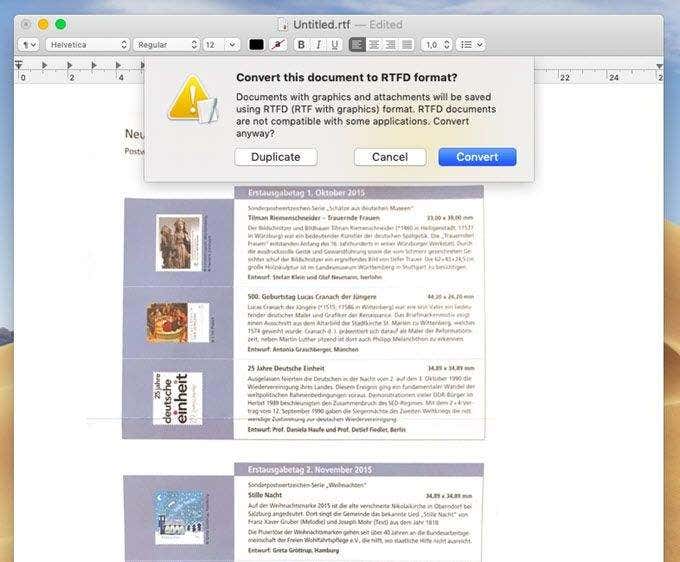
使用しているMacOSプログラムによっては、結果のドキュメントを別の形式に変換するかどうかを尋ねられる場合があります。これは純粋にあなたの個人的な選択ですが、理由がわからない場合は、私が行います。
結論(Conclusion)
これは、領収書、請求書、通信、基本的にデジタル化する必要のあるものなど、事実上すべての場合に実行できます。iOSにスキャンを自動的にmacOSに転送させると、いくつかの手順が省略され、時間を節約できます。
Related posts
Firefoxで言語を変更する方法Windows and Mac
Google Driveにファイルをアップロードする方法5
VLC screenを取る4つの方法でビデオフレームをキャプチャして保存する
すべての主要ブラウザで広告なしで記事を印刷する方法
Chromeを停止する方法パスワードを保存してください
Mac(Safari、Chrome、Firefox、Opera)でブラウザのページをハードリフレッシュする方法
YouTubeでダークモードを有効にするにはどうすればよいですか?
Macでターミナルを開くにはどうすればよいですか?(3つの方法)
スチームで言語を変更する方法:あなたが知る必要があるすべてを
MacからWindowsPCへのリモート接続を確立するための4つ以上の無料ツール
あなたのASUS routerにログインする方法:そのうち4つの方法
Mac用のGoogleChrome:入手方法!
MicrosoftのOneDriveとは何ですか?どのように使用されますか?
OS XMountainLionを実行しているMacにWindows8をインストールする方法
Macでワークグループを変更する方法、4つのステップ
Macでダークモードテーマを有効にする方法
Facebookでの言語を変更する方法:あなたが知る必要があるすべて
MacでWi-Fiに接続する3つの方法
ルーターのIP addressを見つけるにはどうすればよいですか。完全なガイド
Macでキーボード入力言語を変更する方法
